Hướng dẫn tắt dịch vụ định vị trên iPhone
Bạn có cảm giác có ai đó đang theo dõi mình? Bạn muốn tránh bị một số ứng dụng hoặc dịch vụ của bên thứ ba theo dõi? Nếu câu trả lời của bạn là có, bạn đã đến đúng nơi. Như chúng ta đã biết, iPhone được tích hợp chip GPS để theo dõi vị trí của bạn. Đây là một tính năng hữu ích khi sử dụng nhiều ứng dụng dựa trên vị trí, chẳng hạn như bản đồ, thời tiết và điều hướng. Tuy nhiên, nó cũng có thể là mối lo ngại về quyền riêng tư của bạn. Vì vậy, tốt nhất bạn nên tắt nó trên iPhone nếu cần.
Hôm nay bài viết này sẽ thảo luận cách tắt vị trí trực tiếp và ẩn vị trí của bạn khỏi ứng dụng. Đọc tiếp ngay bây giờ!
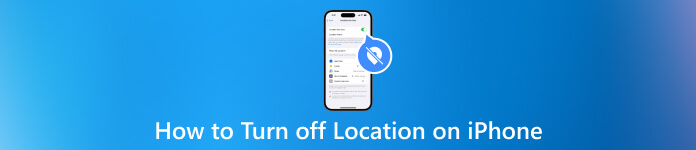
Trong bài viết này:
Phần 1. Tại sao Tắt Vị trí trên iPhone
Bạn có thể muốn tắt dịch vụ định vị trên iPhone của mình vì một số lý do.
Một mặt, việc tắt dịch vụ định vị trên iPhone có thể liên quan đến quyền riêng tư và bảo mật. Nhiều ứng dụng theo dõi vị trí của bạn để cung cấp dịch vụ hoặc quảng cáo nhắm mục tiêu đến nơi ở của bạn, điều này có thể mang tính xâm phạm. Ngoài ra, các ứng dụng độc hại có thể sử dụng dịch vụ định vị để theo dõi vị trí của bạn và truy cập thông tin cá nhân của bạn.
Mặt khác, việc tắt dịch vụ định vị có thể tiết kiệm pin trên iPhone. Nếu bạn đang cố gắng tiết kiệm pin, bạn có thể tắt dịch vụ định vị khi không sử dụng chúng.
Nhìn chung, khi không cần vị trí chính xác thì việc tắt dịch vụ định vị là một lựa chọn lý tưởng.
Phần 2. Cách tắt Định vị trên iPhone
Cho dù bạn lo lắng về bảo mật hay thời lượng pin, việc tạm thời tắt dịch vụ định vị có thể giúp bạn yên tâm hơn. Tuy nhiên, bạn có biết cách tắt định vị trên iPhone không? Bạn có thể tìm hiểu các bước sau nếu bạn chưa bao giờ tắt dịch vụ định vị hoặc quên cách thực hiện.
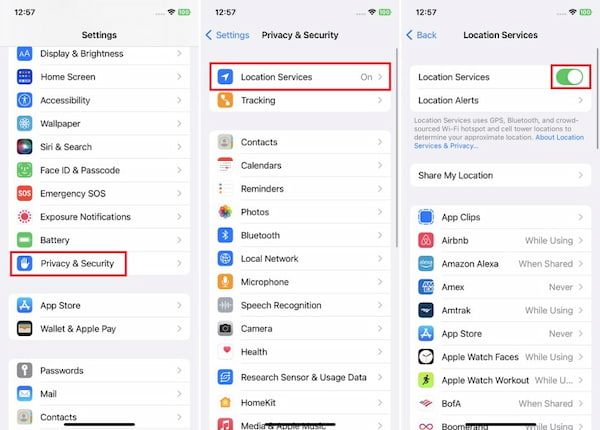
Mở Cài đặt trên Màn hình chính. Tìm và nhấn vào Quyền riêng tư & Bảo mật quyền mua.
Bạn nên nhấn Dịch vụ định vị để tiếp tục.
Bây giờ, bạn có thể tắt Dịch vụ định vị ở đầu màn hình. Khi đó, vị trí của bạn sẽ không bị theo dõi bởi các ứng dụng của bên thứ ba hoặc bất kỳ ai.
Bên cạnh việc tắt tất cả các dịch vụ định vị, bạn có thể điều chỉnh quyền truy cập vị trí cho các ứng dụng cụ thể. Chỉ cần nhấn vào ứng dụng cụ thể trên Dịch vụ định vị màn hình. Sau đó, bạn có thể đặt quyền truy cập vị trí cho phù hợp.
Phần 3. Cách ẩn dịch vụ định vị trên iPhone
Tắt vị trí trên iPhone có thể là một cách trực tiếp. Ngoài ra, còn có những cách an toàn khác để bảo vệ an ninh vị trí của bạn. imyPass Thay đổi vị trí iPhone là phần mềm sửa đổi vị trí GPS chuyên nghiệp cho iOS. Phần mềm này có thể tương thích với Windows 11/10/8/7 và macOS. Với bộ thay đổi GPS này, bạn có thể giả mạo vị trí mà không cần chuyển động thực sự. Nó hỗ trợ thiết lập bất kỳ vị trí cụ thể nào trên toàn cầu để bảo vệ quyền riêng tư theo dõi của bạn. Ngoài ra, nó còn cung cấp 3 chế độ để giả mạo vị trí trong trò chơi VR, bao gồm Chế độ một cửa, Chế độ nhiều điểm dừng và Chế độ cần điều khiển. Vì vậy, bạn không còn phải lo lắng về việc rò rỉ địa chỉ khi sử dụng nữa. Tải về nó ngay bây giờ!

4.000.000+ lượt tải xuống
Đặt vị trí giả để bảo vệ an ninh.
Thay đổi vị trí để nâng cao trải nghiệm chơi game.
Tùy chỉnh lộ trình đi bộ và tốc độ di chuyển.
Ẩn vị trí thực cho các thiết bị iOS khác nhau.
Bây giờ, hãy đọc và làm theo hướng dẫn từng bước này nếu bạn đã tải xuống phần mềm ẩn vị trí này.
Khởi chạy phần mềm ẩn vị trí trên máy tính Windows hoặc Mac của bạn. Trước khi ẩn vị trí cho iPhone, trước tiên hãy kết nối thiết bị iOS của bạn với máy tính.

Bạn có thể nhấp vào Sửa đổi vị trí để sửa đổi cái cụ thể.

Sau đó, bạn có thể xem vị trí hiện tại của mình trên bản đồ. Bây giờ, bạn có thể kéo bản đồ tới bất kỳ vị trí nào. Đồng thời, nó cũng cho phép bạn nhập địa chỉ vào Tìm kiếm thanh ở trên. Cuối cùng, nhấp vào Xác nhận Sửa đổi nút để ẩn trực tiếp vị trí của bạn trên phương tiện truyền thông xã hội.

Công cụ thay đổi vị trí này cũng cung cấp các tính năng bổ sung. Ví dụ: bạn có thể xem lịch sử/địa điểm yêu thích, vị trí hiện tại, phóng to và thu nhỏ trên màn hình Sửa đổi vị trí cách thức.
Câu hỏi thường gặp.
-
Dịch vụ định vị trên iPhone ở đâu?
Dịch vụ định vị trên iPhone có thể được tìm thấy trong ứng dụng Cài đặt. Để truy cập nó, bạn có thể mở Cài đặt ứng dụng và nhập Quyền riêng tư & Bảo mật. Sau đó, bạn có thể cuộn xuống và nhấn Dịch vụ định vị. Tại đây, bạn có thể quản lý cách các ứng dụng và dịch vụ hệ thống cụ thể sử dụng vị trí của mình.
-
Điều gì xảy ra nếu tôi tắt tính năng định vị trên iPhone?
Thứ nhất, tất cả các ứng dụng và dịch vụ dựa trên vị trí đều bị tắt. Thứ hai, gia đình và bạn bè của bạn sẽ không nhìn thấy vị trí của bạn trên bản đồ hoặc nhận được thông tin cập nhật về nơi ở của bạn. Thứ ba, việc tắt vị trí có thể giúp bảo vệ thông tin cá nhân và quyền riêng tư của bạn. Cuối cùng, cách này có thể được sử dụng để cải thiện thời lượng pin cho iPhone của bạn.
-
Tắt dịch vụ định vị trên iPhone có được không?
Đúng. Bạn có thể tắt vị trí trên iPhone trong nhiều trường hợp. Đôi khi, bảo vệ quyền riêng tư kỹ thuật số của bạn để tránh bị theo dõi có thể là một ý tưởng hay. Bạn có thể đặt lại nó trong Cài đặt khi bạn cần bật dịch vụ định vị. Và quá trình vận hành này không hề phức tạp.
-
Bạn có thể tắt định vị trên iPhone mà người đó không biết không?
Khi bạn bật Chế độ trên máy bay hoặc tắt Dịch vụ định vị, không ai có thể xem vị trí của bạn và nhận bất kỳ thông báo nào. Tuy nhiên, họ vẫn có thể thấy rằng bạn ngừng chia sẻ vị trí của mình với họ trên Find My.
-
Dịch vụ định vị nên bật hay tắt iPhone?
Nó quyết định nhu cầu sử dụng iPhone của bạn. Bạn có thể tắt nó trực tiếp nếu bạn muốn tăng cường bảo mật quyền riêng tư của mình. Tuy nhiên, việc sử dụng một số ứng dụng cụ thể có thể cần vị trí thực của bạn. Trong trường hợp này, tốt nhất bạn nên bật nó lên.
Sự kết luận
Làm theo các bước trong bài viết này, bạn có thể quản lý quyền riêng tư và bảo mật vị trí của mình trên iPhone. Bạn có thể tắt vị trí thực tế trực tiếp trên Cài đặt. Ngoài ra, bạn có thể sử dụng phần mềm chuyên nghiệp để giả mạo vị trí. Tất cả điều này có thể tăng cường bảo mật quyền riêng tư của bạn. Nếu bạn có bất kỳ câu hỏi nào về việc tắt định vị trên iPhone, hãy để lại bình luận của bạn nhé!
Giải Pháp Nóng
-
mở khóa iOS
-
Mẹo mật khẩu
-
Mật khẩu Windows
-
Sửa Windows
-
Mẹo Windows
Thay đổi vị trí iPhone
Thay đổi vị trí trên iPhone chỉ bằng 1 cú nhấp chuột
Tải xuống miễn phí Tải xuống miễn phí
